公司项目中大量运用了EventBus1,这两天在做的需求相关的代码也用到了,于是还是要先去研究下这个EventBus是什么。
EventBus,顾名思义,事件总线,是一个安卓上的事件管理平台。用事件驱动的机制来简化事件传递的逻辑。在这层意义上也许可以类比Qt的信号槽机制,或者安卓的广播。当你需要把一个事件传递给多个对象,EventBus就变得非常有用。

该图片来自EventBus的github仓库
EventBus的使用
首先当然是添加依赖
implementation 'org.greenrobot:eventbus:3.2.0'
写个demo展示下:
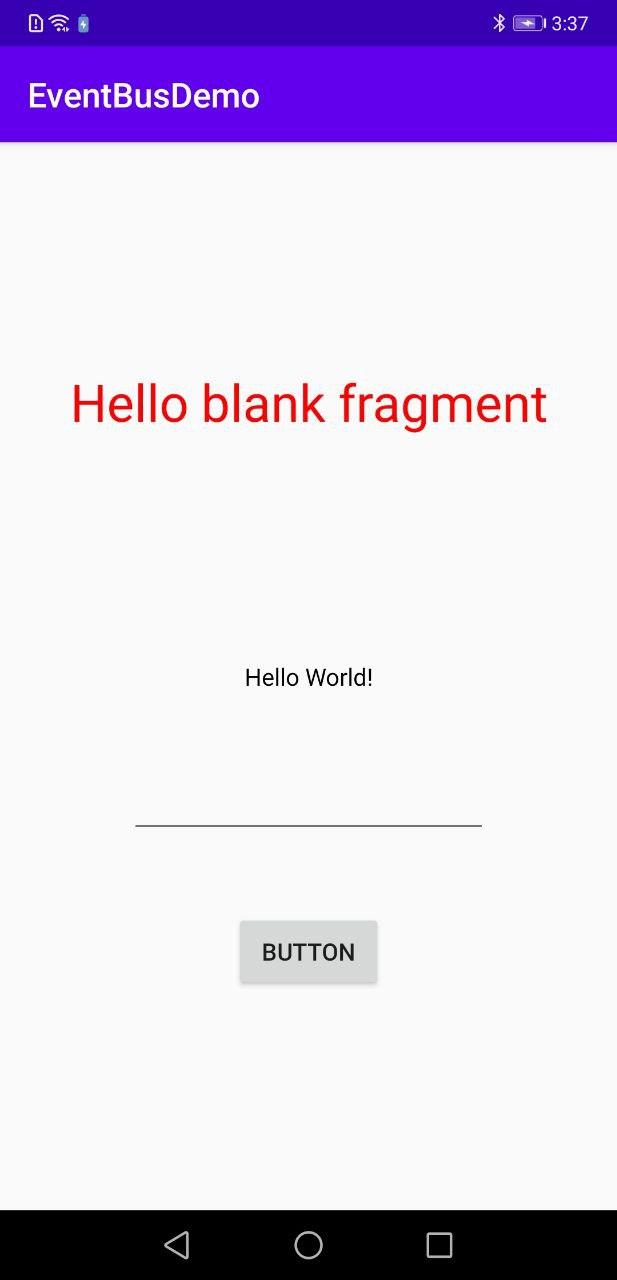
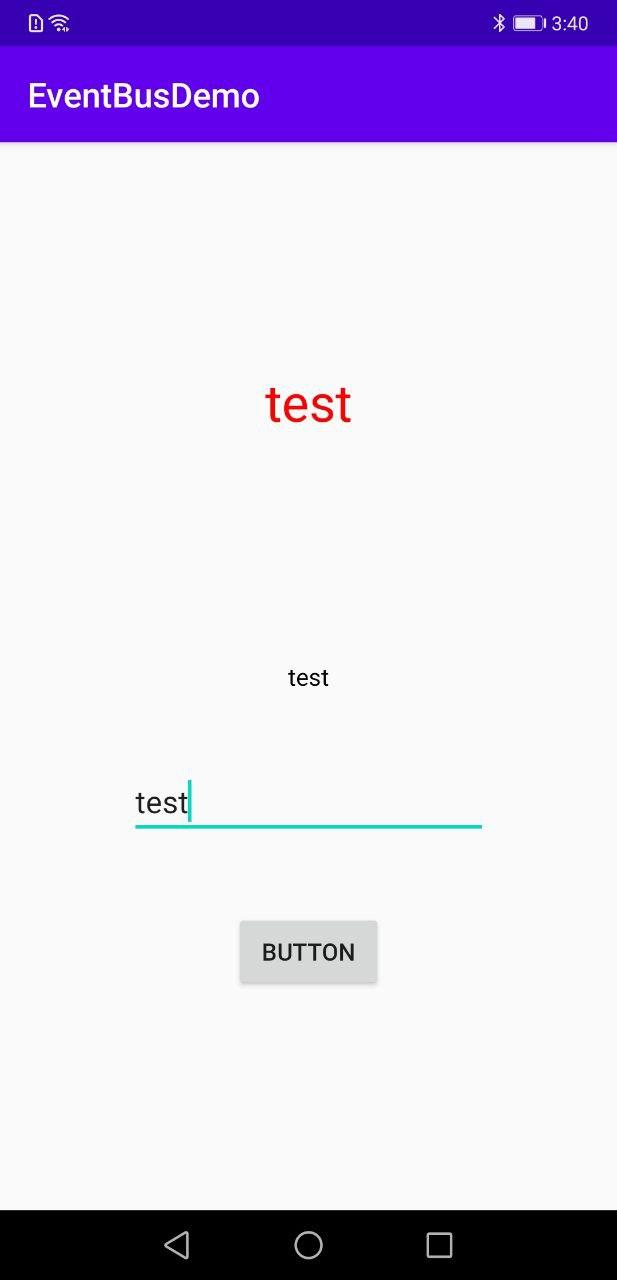
点击按钮后,将两处文本的值修改为文本框中的值。注意:上面的那个红色的文本处于一个fragment中。
为此,我们先准备一个Event:
data class ButtonEvent(val text: String)
点击按钮时,发送这个Event:
button.setOnClickListener {
EventBus.getDefault().post(ButtonEvent(editTextTextPersonName.text.toString()))
}
然后在需要接收这个请求的地方,比如我们在MainActivity的onCreate()中注册EventBus:
EventBus.getDefault().register(this)
在onDestory()中解除
EventBus.getDefault().unregister(this)
然后就可以接收那个Event了。
@Subscribe
fun onButtonEvent(buttonEvent: ButtonEvent){
textView.text=buttonEvent.text
}
同样对于Fragment,我们只需要做同样的事情,就可以监听这个Event了。很明显,这对于一个事件有多个处理的场景是很方便的。
订阅者的threadMode
安卓应用启动时,系统会创建一个主线程,负责向UI组件分发事件2,所有对UI的操作应该放到主线程中。EventBus是一种重要的跨线程更新UI的方式。3
@Subscribe注解有一个参数threadMode,有以下取值:
ThreadMode.POSTING
默认值,在同一线程中调用,开销最小。
ThreadMode.MAIN
在主线程中调用。
如果发送事件的是主线程,则直接调用。
ThreadMode.MAIN_ORDERED
在主线程中调用,同步调用(排队)。
ThreadMode.BACKGROUND
在后台线程中调用。
ThreadMode.ASYNC
在单独线程中调用,用于耗时操作。
对于EventBus更新UI,我同样写了demo:
package com.example.eventbustimerdemo
import android.os.Bundle
import androidx.appcompat.app.AppCompatActivity
import kotlinx.android.synthetic.main.activity_main.*
import org.greenrobot.eventbus.EventBus
import org.greenrobot.eventbus.Subscribe
import org.greenrobot.eventbus.ThreadMode
class MainActivity : AppCompatActivity() {
override fun onCreate(savedInstanceState: Bundle?) {
super.onCreate(savedInstanceState)
setContentView(R.layout.activity_main)
btnStart.setOnClickListener {
Thread {
while (true) {
Thread.sleep(1000)
EventBus.getDefault().post(TickEvent())
}
}.start()
btnStart.isEnabled = false
}
EventBus.getDefault().register(this)
}
override fun onDestroy() {
super.onDestroy()
EventBus.getDefault().unregister(this)
}
@Subscribe(threadMode = ThreadMode.MAIN)//只有在UI线程中才能更新UI
fun onTimeTick(event: TickEvent) {
val currentNum = tvTime.text.toString().toInt()
tvTime.text = (currentNum + 1).toString()
}
}
class TickEvent
StickyEvent
『粘性事件』4,即在事件被广播后将长时间存在,新的订阅者仍然能收到。在一些场景下还是有用的,比如我们可能在一个详情页进行投票操作,在返回主页后才进行统计。这时粘性事件会带来帮助。
button.setOnClickListener {
EventBus.getDefault().postSticky(VoteEvent(true))
finish()
}
button2.setOnClickListener {
EventBus.getDefault().postSticky(VoteEvent(false))
finish()
}
override fun onResume() {
super.onResume()
EventBus.getDefault().register(this)
}
override fun onPause() {
super.onPause()
EventBus.getDefault().unregister(this)
}
@Subscribe(threadMode = ThreadMode.MAIN,sticky = true)
fun onVoteEvent(event: VoteEvent) {
textView.text = if (event.result) "你投票赞同" else "你投票反对"
EventBus.getDefault().removeStickyEvent(event)
}
最后修改于 2020-08-21